Excel 팁 : 셀에서 공백과 줄 바꿈 제거

공백, 줄 바꿈, 대시 및 기타 문자인간에게 연약한 데이터를 읽을 수있게 만들지 만 Excel의 다양한 소스에서 데이터를 구문 분석 할 때는 서식을 훌륭하고 균일하게하는 것이 금의 가치가 있습니다. 수백 줄의 해시 값을 구문 분석하는 사무실에서 멋진 오후를 보내고 있었지만 공백과 줄 바꿈이 일관되지 않아 쓰러졌습니다. 그래서 나는 그 모든 것을 없애기 위해 약간의 공식을 만들었습니다. 생각보다 쉬웠습니다.
확인 해봐.
추가 공간을 제거하려면 Microsoft Excel TRIM 기능을 사용하십시오.
일부 사람들은 데이터를 입력 할 때 스페이스 바에 약간의 흥분을 느낍니다. 복사하여 붙여 넣을 때 상황이 더 나빠집니다. 성가신 여분의 공간을 제거하려면 TRIM 기능을 사용하십시오.
=TRIM(text)
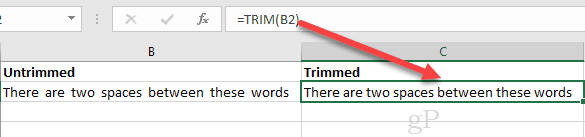
Microsoft Excel SUBSTITUTE 함수를 사용하여 특수 문자 제거
트리밍은 모두 훌륭합니다. 그러나 일부 goofball이 Excel 스프레드 시트에 줄 바꿈을 넣으면 어떻게 되나요? 또는 모든 공간을 제거하려면 어떻게해야합니까? SUBSTITUTE를 사용하여이를 수행 할 수 있습니다.
SUBSTITUTE의 구문은 다음과 같습니다.
=SUBSTITUTE(text, old_text, new_text, [instance_num])
알았어?
그러나 잭, 어떻게 수식에 공백을 입력해야합니까?
물어봐서 기뻐요 ”“만 입력하십시오.
이처럼 :
=SUBSTITUTE(B2, " ", "")
이 기능에서는 아무 것도없는 공간을 대체합니다. 좋은.
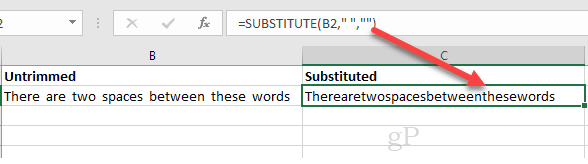
무언가를 입력하려면 정말 이상하게도 줄 바꿈처럼 CHAR ()을 사용해야합니다. 이렇게하면 수식에 입력 할 수없는 특정 문자를 선택할 수 있습니다. 줄 바꿈의 문자 번호는 10입니다. 따라서 다음을 수행하십시오.
=SUBSTITUTE(B2, CHAR(10), "")
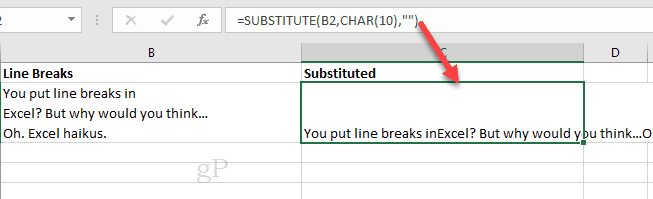
선택적 [instance_num] 인수를 사용하면 이전 텍스트의 첫 번째 또는 두 번째 인스턴스 만 제거 할 수 있습니다. 예를 들면 다음과 같습니다.
=SUBSTITUTE(B2, CHAR(10), "", 1)
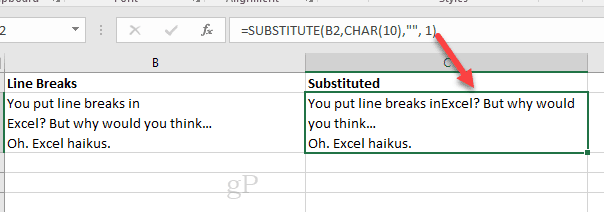
SUBSTITUTE 함수를 중첩 할 수도 있습니다. 예를 들어, 많은 전화 번호에서 특수 문자를 구문 분석하려면 다음을 수행하십시오.
=SUBSTITUTE(SUBSTITUTE(SUBSTITUTE(SUBSTITUTE(SUBSTITUTE(B5,CHAR(40),""),CHAR(41),""),CHAR(45),""),CHAR(32),""),CHAR(46),"")
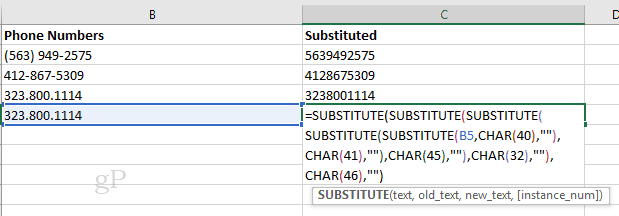
CHAR () 및 CODE () ANSI / ASCII 코드 참조
SUBSTITUTE ()의 트릭은 모든 단일 숫자를 기억하여 CHAR ()에 연결하는 것입니다. 오후 내내 시간이 걸렸지 만 마침내 모든 ANSI 문자 코드를 메모리에 커밋했습니다.
농담이야 공백이나 @ 기호에 대한 ANSI 코드가 무엇인지 혼자있는 나이도 기억할 수 없습니다. 다행히도 필요하지 않습니다. MSDN에서이 차트를 인쇄하거나 CODE () Excel 함수를 사용하여 문자 코드를 즉석에서 조회 할 수 있습니다.
=CODE(text)
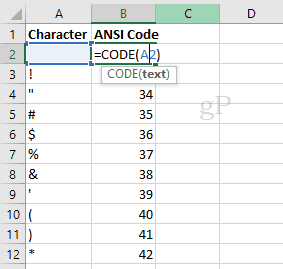
CODE ()를 CHAR ()의 반대라고 생각하십시오.
결론
오늘의 Excel 팁이 있습니다. 행복한 트리밍 및 대체!










코멘트를 남겨주세요